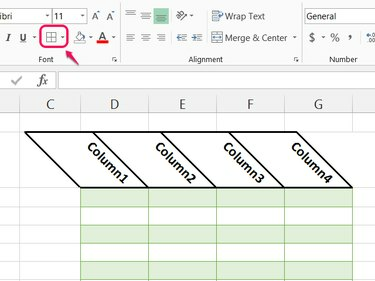
Kanter bruker samme orientering som celletekst.
Bildekreditt: Bilde med tillatelse fra Microsoft
Med Excel 2013 kan du rotere nesten hvilken som helst tekst vertikalt eller i vinkel. Ikke nødvendig bruk tekstbokser, som i Word -- Excel kan rotere tekst i celler, på tabeller eller i diagrammer. Tekstrotasjon vil ikke påvirke hvordan formler fungerer, men det kan føre til at celler tar opp mer plass på skjermen, noe som kan gjøre regnearket vanskeligere å lese.
Trinn 1
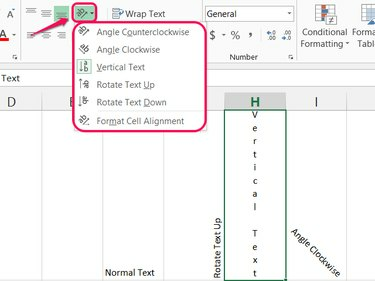
Vertikal tekst får raden til å utvides betydelig.
Bildekreditt: Bilde med tillatelse fra Microsoft
Velg en celle og velg et nytt alternativ fra Orientering menyen i Justering-delen av Hjem-fanen.
Dagens video
For å velge en mer spesifikk vinkel, velg **Formater cellejustering."
Steg 2
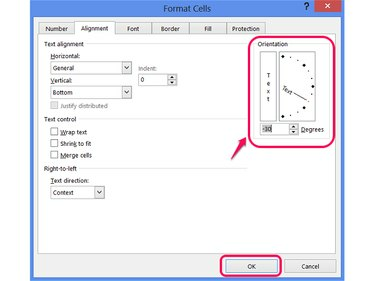
Tekst-knappen ved siden av diagrammet slår på vertikal, stablet tekst.
Bildekreditt: Bilde med tillatelse fra Microsoft
Skriv inn et antall grader eller klikk og dra på diagrammet i Orientering-delen av dialogboksen for å angi tekstvinkelen, og trykk deretter på OK.
Trinn 3

Dobbeltklikk på stolpene mellom kolonnene for å justere dem slik at de passer til den nye retningen.
Bildekreditt: Bilde med tillatelse fra Microsoft
Endre retningen på den øverste raden av et bord for å gi det en stilig skråstilling. Ikke bruk for liten vinkel, ellers overlapper teksten betydelig mellom kolonnene, noe som gjør tabellen uklar. Hold deg til vinklene nedenfor -45 grader, ovenfor 45 grader eller bruk vanlig horisontal tekst.
Trinn 4

Alternativet Egendefinert vinkel er deaktivert hvis du velger en annen tekstretning enn Horisontal.
Bildekreditt: Bilde med tillatelse fra Microsoft
Dobbeltklikk på kolonne- eller radetikettene på et diagram for å angi retningen. Klikk på sidefeltet Tekstalternativer, åpne Tekstboks seksjon og velg en ny Tekstretning eller still inn Egendefinert vinkel.
Som en snarvei kan du velge etikettene og bruke Orientering -knappen, som du ville gjort når du redigerer celler for å velge en felles vinkel, som f.eks Vertikal tekst. Du kan imidlertid ikke åpne cellejusteringsalternativene når du redigerer etiketter, så for å angi en egendefinert vinkel, bruk sidefeltet.
Trinn 5
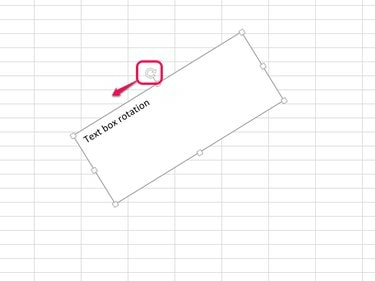
Du kan også bruke retningsknappen for å vinkle tekst inne i en boks.
Bildekreditt: Bilde med tillatelse fra Microsoft
Velg en tekstboks og dra rotasjonshåndtaket i begge retninger for å vinkle boksen og dens innhold.
Tips
Du kan ikke endre retningen til celler som har den horisontale justeringen satt til "Fyll" eller "Senter på tvers" Valg." Velg en annen justeringsinnstilling, for eksempel standard "Venstre", hvis du trenger å endre orientering.
Advarsel
Vinklet tekst kan gjøre det vanskeligere å finne ut hvilken celle som inneholder en tekstlinje. Før du gjør endringer, sjekk formellinjen for å forsikre deg om at du redigerer riktig celle.



